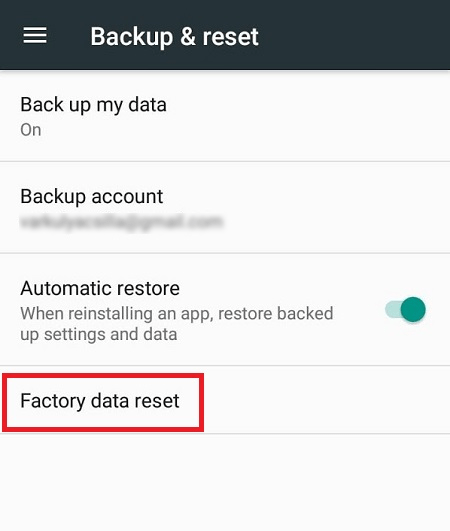תקלות מסוימות בטלפון הן ממש מגעילות. אם ה-Z2 Force שלך ממשיך להפעיל מחדש בזמן שאתה מנסה להשתמש בו, לא תוכל להשלים שיחות. באג הכעס הזה משבש את העבודה שלך ואת זמן ההשבתה שלך.

לפני שתוכל לתקן את הבעיה, חשוב לזהות אותה. אם התקלה מגיעה מאחת האפליקציות שלך, אתחול הטלפון במצב בטוח הוא צעד ראשון טוב. לסמארטפונים שממשיכים להפעיל מחדש בזמן שהם במצב בטוח יש כנראה בעיית חומרה, מה שאומר שעליך ליצור קשר עם מוטורולה.
כיצד לאתחל את הטלפון במצב בטוח
1. לחץ והחזק את לחצן ההפעלה
כמו כאשר אתה רוצה לכבות את הטלפון שלך, אתה צריך ללחוץ על לחצן ההפעלה במשך זמן רב. זה יביא למסך כיבוי.

2. כבה את הכוח למשך זמן רב
במקום להקיש, לחץ והחזק את האפשרות הזו עד שתראה מסך לאתחול מחדש במצב בטוח.

3. הסכים לאתחל למצב בטוח
בחר אישור.
4. נסה להשתמש בטלפון במצב בטוח
בזמן שאפליקציות הרקע שלך כבויות, נסה להשתמש בטלפון שלך בדרך הרגילה. זה יגיד לך אילו צעדים לנקוט בשלב הבא.
5. הפעל מחדש את הטלפון שלך
עכשיו אתה יכול לחזור לתקן את Moto Z2 Force שלך.
מה אם הטלפון לא הופעל מחדש במצב בטוח?
אם המעבר למצב בטוח הספיק כדי לעצור את הפעלת הטלפון מחדש, אינך צריך לדאוג לבעיית חומרה. ככל הנראה הבעיה נגרמת על ידי אחת או יותר מהאפליקציות המותקנות.
בשלב זה, תרצה להסיר אפליקציות שהותקנו לאחרונה. משגרי משימות ורוצחי משימות עשויים במיוחד לגרום לבעיה זו, ותמיד יש סיכוי שהיא מגיעה מאנטי וירוס.
לאחר שהסרת אפליקציות אחרונות, בדוק את הטלפון שלך. אם הבעיה נמשכת, אולי תרצה לנסות איפוס להגדרות היצרן. האיפוס הזה מסיר את כל הנתונים שלך, כולל אפליקציות. קח את הזמן לגבות הכל לפני זה.
הנה דרך קלה לבצע איפוס להגדרות היצרן:
איך להדליק שריפה
היכנס להגדרות
גלול מטה אל הקטגוריה האישית
בחר גיבוי ואיפוס
בחר איפוס נתוני יצרן (ייתכן שתצטרך להזין את ה-PIN או הסיסמה שלך)
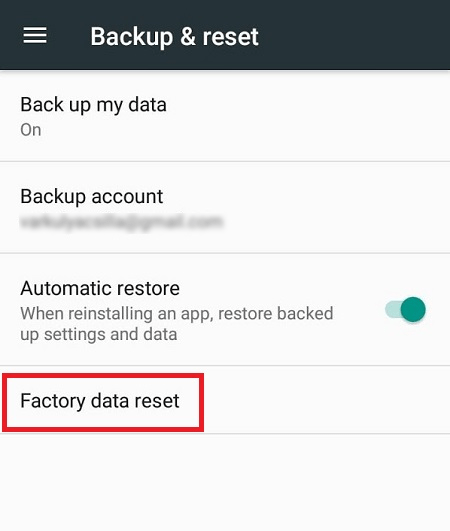
הקש על איפוס טלפון
בהתאם למערכת ההפעלה שלך, ייתכן שתצטרך לבצע את השלבים הבאים במקום זאת:
מערכת > איפוס > איפוס נתוני יצרן > איפוס טלפון
כאשר הטלפון שלך אופס, תוכל להתקין מחדש חלק מהנתונים המגובים. אבל אנו ממליצים להוריד מחדש את האפליקציות שלך באופן ידני במקום להשתמש בגרסאות מהגיבוי שלך. אתה לא רוצה שהטלפון שלך יפתח את אותה תקלה שהייתה לו לפני האיפוס.
מה אם הטלפון שלך המשיך לפעול מחדש במצב בטוח?
במקרה זה, יש לך בעיית חומרה על הידיים. ראשית, ודא שאין לך סוללה רופפת. ייתכן שכפתור ההפעלה שלך תקוע, אז מומלץ לנקות אותו. אבל אם כל השאר נכשל, צור קשר עם מוטורולה או עם הספק שלך וגלה אם הטלפון שלך עדיין באחריות.
מחשבה אחרונה
במקרים נדירים, בעיית ההפעלה מחדש נובעת מסוללה שחוממת יתר על המידה. זה רעיון טוב להקל על השימוש בטלפון בימים חמים מאוד. אבל אם הוא ממשיך להתחמם באופן קבוע, כדאי בכל זאת ליצור קשר עם מרכז שירות.